Dış uygulama veya cihaz kullanarak yeni Yammer 'da canlı etkinlik zamanlama ve oluşturma
Not: Bu konuda yeni Yammer 'daki bir özellik açıklanmaktadır. Klasik Yammer 'da bu özelliği kullanma hakkında daha fazla bilgi için, dış uygulama veya cihaz kullanarak klasik Yammer 'Da zamanlama ve canlı etkinlik oluşturmakonusuna bakın.
Yammer uçtan uca Yammer canlı bir olay oluşturmaya hazır mısınız? Yeni zamanlama ve üretim deneyimi Yammer çok kolay. Bu olay türü, sesli ve görüntülü görüşme yapmak için gerekli donanıma sahipseniz ve bunu çalıştırmayı bilen kişilere sahip olan büyük ses kullanan olaylarda çok iyi çalışır. .
İpucu: Etkinliği şimdi zamanlayın, böylece uygulamayı yükseltebilirsiniz. Ardından, herkesin fiili olay sırasında ne yaptığını öğrenmesini sağlamak için bir test etkinliği ayarlayın.
Adım 1: dış uygulama veya cihaz kullanarak canlı etkinliğinizi zamanlama
-
Yammer, olayı barındırmak istediğiniz topluluğa gidin.
-
Etkinlikler sekmesinde canlı etkinlik oluştur'u seçin.
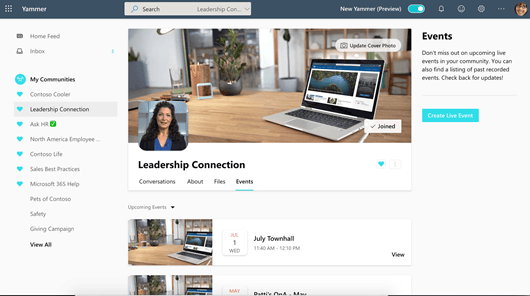
Not: Canlı bir olay oluştur bağlantısını görmüyorsanız, ağınız, hesabınız veya topluluğunuzda Yammer 'Daki canlı etkinliği Düzenlebölümünde listelenen gereksinimler buluşmaz. Lütfen yardım için BT yöneticinize başvurun.
-
Etkinliğin başlığını, başlangıç ve bitiş saatlerini ve açıklamasını doldurun.
-
Sunucular kutusunda, toplantıyı başlatma veya durdurma izni olan kişilerin adlarını ekleyin. Canlı olaylarda roller hakkında bilgi için , bkz.
-
Bu bir sınama olaydır. Test olayları topluluk veya ev akışında yükseltilmeyecektir. Olay üretim türünü seçmek ve zamanlama işlemini sonlandırmak için İleri 'ye tıklayın.
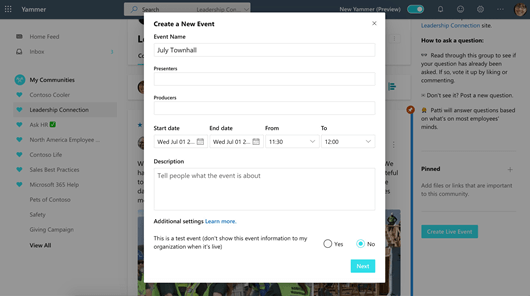
-
Dış uygulamayı veya cihazıseçin.
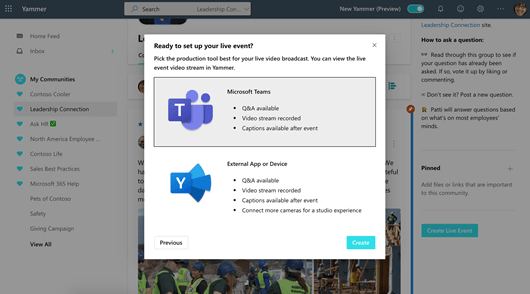
-
Oluştur'a tıklayın. Bu size Yammer 'daki olaya götürür.
Adım 2: Bu olayı katılımcılarla paylaşın
-
Olay kartında, Yammer ve paylaşabileceğiniz Stream bağlantıları almak için Paylaş 'ı tıklatın.
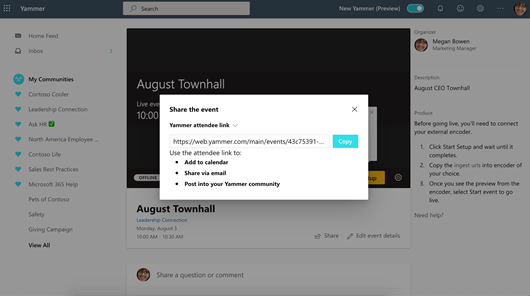
-
Kuruluşunuzdaki kişilerin görebilmesi için Yammer, ekipler, Stream, takvim davetleri ve Outlook bağlantıları paylaşın. Olaylardan önce tüm bağlantılarla anımsatıcıları göndermeyi düşünebilirsiniz.
Adım 3: canlı olayınızı üretme
İpucu: Bu adımlar, canlı olay sayfasının sağ tarafında, üretaltında de bulunabilir.
-
Canlı olayınızı oluşturmaya hazır olduğunuzda ve dış kodlarınızın ayarlanmasını istiyorsanız olay sayfasına dönün.
-
Yammer topluluğu 'nda, Olaylar sekmesine gidin ve olayın bağlantısına tıklayın.
-
-
Video yürütücüsü 'nde Kurulumu Başlat 'ı tıklatın ve kurulumun bitmesini bekleyin.
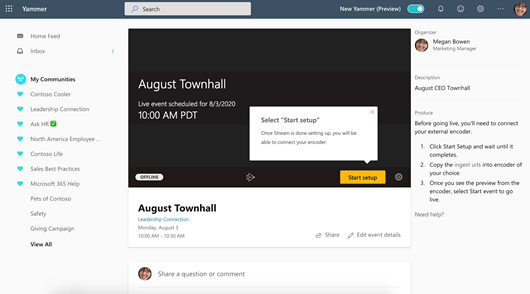
-
Bağlanmaya hazır bir ileti gördüğünüzde, kodlarınızın canlı kodlayıcı akışını Microsoft Stream göndermek için gerekli bilgileri kopyalayın.
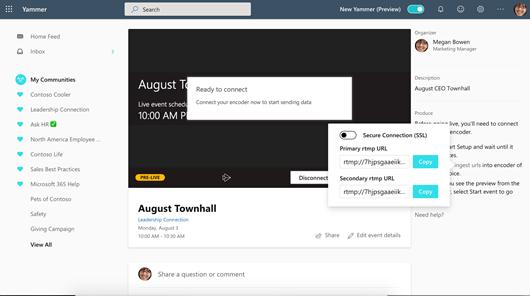
-
En iyi sunucu URL 'si:
-
Kodlayıcıda bu, URL veya Adresolarak adlandırılabilir.
-
Microsoft Stream bir akış anahtarı veya adı gerektirmez, bu nedenle Microsoftstreamgibi boş olmayan bir değerle doldurabilirsiniz.
-
-
İkincil sunucunun en ıyı URL 'si: kodlarınız tarafından destekleniyorsa, dayanıklılık ve esnekliği geliştirmek IÇIN bu URL 'yi iki kez gönderin.
-
Bu, kodlayıcıdan yedek bir akış çıktısı verir, yani çift bant genişliği gerektirir. Bunu desteklemek için gerekli bant genişliği kapasitesine sahip olmanız gerekir.
-
-
En iyi URL 'Ler için CRMTP veya RTMPS Protocols arasında geçiş yapmak için güvenli bağlantı (SSL) düğmesini kullanın. RTMPS kullanmak için kodlayıcının bunu desteklemesi gerektiğini unutmayın.
Önemli: Kodlarınızın doğru yapılandırmayla ayarlanması ve kayıttan yürütme için hem ses hem de videoyu belirtmesi önemlidir. Daha fazla bilgi için Önerilen kodlayıcı ayarlarına bakın.
-
-
Kodlayıcıdan en iyi sunucu noktasına akışı başlatın.
Producer Preview güncellemesinin Yammer.
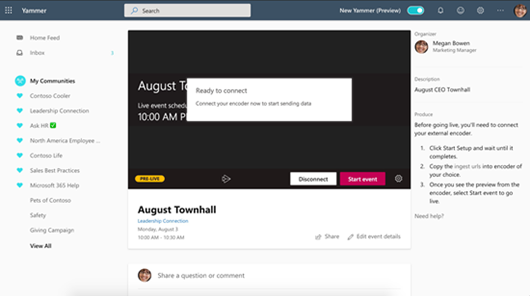
Not: Katılımcılar önizleme akışını göremez. Otomatik olarak oluşturulan bir tablet görürler.
-
Kurulumunuz tatmin ettikten sonra önizlemeyi görebildiğiniz için olayı Başlat'ı tıklatın.
-
Olay başlatıldıktan sonra, hedef kitle üyeleri etkinliği görebilir.
-
Yalnızca olaydan önce test ediyorsanız, bunun yerine bağlantıları kapat 'ı tıklatın.
İpuçları: Kodlayıcılar ile çalışmaya yönelik ipuçları:
-
Hangi kodlayıcının kullanılacağına karar verin: Önerilen dış kodlayıcılar.
-
Microsoft Stream ile kodlayıcı ayarlamayı öğrenin: canlı akım ETKINLIĞI SSS
-
-
Olay sayfasından, bu olayı yönetme.
Bu adım hakkında daha fazla bilgi için aşağıdaki Roller bölümüne bakın.
-
Olayınızı sonlandırın:
-
Olayınızın sonunda, Producer denetimlerinde olayı sonlandır'ı seçin. Bu, olayı sonlandırır ve isteğe bağlı videoda içeriğin hemen kullanılabilmesini sağlar.
Önemli: Kodlayıcıyı durdurmadan önce olayı sonlandırın. Bunu ters sırada yaparsanız, katılımcılar bir hata görür.
-
Adım 4: takip edin
Özellikle, birden çok zaman dilimindeki büyük toplantılar için, bu sayfadan sonra herkes canlı etkinlik sayfanıza gidebilir.
-
Tartışmayı izlemenin ve takip etmek istediğiniz tüm soruları cevaplayın.
-
Video için oluşturulmuş otomatik dökümü gözden geçirin ve gerekirse düzenleyin.
-
Olayı yanıtsız kişilerin videoyu izleyebilmesi için bağlantı paylaşın.
Dış uygulama veya cihazla üretilen canlı olaylarda roller
Her biri farklı izinlere sahip olan Yammer üç rol vardır. Ayrıca, kuruluşunuzda gerektiği gibi atanması gereken işlevsel roller de vardır.
Yammer 'daki canlı etkinlik rolleri
-
Düzenleyen: olayı üreten kişi.
-
Olayı üretin (olay akışını yapılandırın).
-
Olayı iptal edin.
-
Olayı düzenleyin.
-
Olayı başkalarıyla paylaşın.
-
-
Sunucular: olay sırasında sunum yapan kişiler.
-
Olayı üretin (olay akışını yapılandırın).
-
Olayı başkalarıyla paylaşın.
-
-
Aynı anda en fazla 10 sunucu olabilir.
-
Katılımcılar: etkinliğe önce, bu tarihten önce veya sonra, olaya katılan herkes.
-
Katılamaz! Açıklama ekleyin, sorular sorun veya soruları yanıtlayın.
-
Düzenli olun. Bir gönderi veya yer işaretine izlemek istediğiniz soruları veya açıklamaları izleyin.
-
Bir bağlantı göndererek olayı başkalarıyla paylaşın.
-
Ek sorumluluklar
-
Av personeli: bir olay için, dış kodlayıcının Yammer 'a bağlanması gıbı tüm av lojistik olan kişiler. AV çalışanlarının Yammer kullanması gerekmez.
-
Moderat:moderatlardan gönderiler izlenmekten ve katılımcılara yanıt vermekten sorumludur.
İpucu: Bu görev Yammer, topluluk yöneticisi rolüne sahip bir kullanıcı tarafından en iyi şekilde yapılır. Topluluk Yöneticisi soruların en iyi cevabı işaretleyebilir ve şirket ilkesini ihlal eden gönderileri silebilir.
Görevler şunlar olabilir:
-
Görevlendirmeden önce resim ekleme, sorular, anketler veya arka plan resimleri
-
Gerektiğinde gönderileri yanıtlama. İzlenmesi gereken sorular
-
Şirket ilkesini ihlal eden gönderileri silme.
-
Tartışma ekleme, sorular isteme veya tartışma içeren anketler ekleme.
-
Bir gönderiyi #topic ile etiketleyerek gönderileri düzenleme.
-
Grupta yer alan soruların en iyi yanıtını işaretleyin.
-
Sunucunun zamanı yönetmesine yardımcı olma.
Ekibinizi düzenli tutma
-
Büyük bir ekip için, özel bir Yammer topluluğuna veya ekip grubuna olay hakkında daha önce, sırasında ve sonrasında iletişim kurmak yararlı olabilir.
-
Sunucu, çok uzun veya uygun olmayan gönderileri konuşuyor gibi oluşabilecek sorunları kimin işleyeceğini açıklayan bir konuşmadan sorumlu olduğundan emin olun.
-
Etkinliğinizi en iyi görevlendirmede düzenleme hakkında daha fazla bilgi için Yammer Live event Step by Step PlayBookkonusuna bakın.
Önerilen kodlayıcı ayarları
En iyi protokoller
-
Tek bit hızı RTMPS veya RTMP
Video biçimi
-
Codec: s.,
-
Profil: yüksek (düzey 4,0)
-
Bit hızı: 5Mb/sn (5000 kbps)
-
Katı sabit bit hızı (CBR)
-
Ana kare/GOP: 2 saniye
-
Her GOP 'nin başında ıDR çerçevesi olmalıdır.
-
Kare hızı: 29,97 veya 30fps
-
Çözünürlük: 1280 x 720 (720P)
-
Titreşim modu: Ilerleyen
-
-
Piksel boyut oranı (PAR): kare
Ses biçimi
-
Codec: AAC (LC)
-
Bit hızı: 192 kbps
-
Örnek Fiyat: 48 kHz veya 44,1 kHz (48 kHz)
Yürütme gereksinimleri
-
Microsoft Stream içeriği kayıttan yürütmek için hem ses hem de video akışı bulunmalıdır.
Yapılandırma ipuçları
-
Mümkünse, kablosuz bir internet bağlantısı kullanın.
-
Bant genişliği gereksinimlerini belirlerken en iyi bir Thumb kuralı, akış bitlerinin iki katına çıkmanızdır. Bu zorunlu bir gereklilik olmadığı için, ağ tıkanıklığı etkisini azaltmaya yardımcı olur.
-
Yazılım tabanlı kodlayıcılar kullanırken, tüm gereksiz programları kapatın.
-
Göndermeden önce kodlayıcı yapılandırmanızı değiştirmeyin. Olayda negatif etkileri vardır ve olayın kararsız hale gelmesine neden olabilir. Olay başlamadan önce bunu yapmak istiyorsanız, Microsoft Stream 'da Producer denetimlerini kullanarak bağlantınızı kesmeniz ve kurulumu yeniden başlatabilmeniz gerekir.
-
Canlı olay sırasında kodlayıcının bağlantısı kesilirse, bağlantıyı yeniden bağlayarak işleme devam etmediğinaynı zaman damgalarına devam edin. Herhangi bir süreklilik, belirli tarayıcılarda ve cihazlarda ses veya video sorunlarına yol açabilir.
-
Etkinliğinizi ayarlamak için kendinize zaman kazanın. Yüksek ölçekli olaylar için kurulum 'un etkinlikten önce bir saat başlamasını öneririz.
Ayrıca Bkz.
Yeni bir Yammer canlı etkinliğinde etkileşimi teşvik etme










